最直接的同步方案是利用云存储结合符号链接,将Sublime Text的用户数据目录(包括User、Installed Packages等)整体迁移至云同步文件夹,并通过符号链接使其在原路径生效,从而实现多设备间配置与插件的无缝同步。
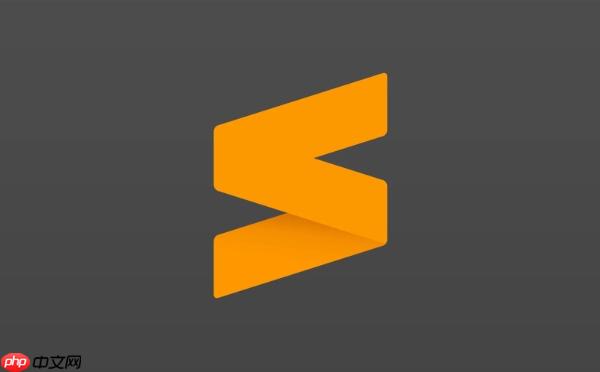
Sublime Text的配置和插件同步,最直接有效的方案是利用云存储服务结合符号链接(symbolic links),或者对于更高级、更注重版本控制的用户,可以考虑使用Git进行管理。这两种方法都能让你在新电脑上快速恢复熟悉的开发环境,省去大量重新配置的麻烦。
要将Sublime Text的当前配置和插件同步到另一台电脑,我个人觉得最省心的方式就是利用云存储服务,比如Dropbox、OneDrive或者Google Drive。这其实就是把Sublime Text的用户数据目录整体迁移到一个云同步的文件夹里,然后通过“障眼法”——也就是符号链接——让Sublime Text以为它还在原来的地方读写。
具体操作步骤(以Windows为例,macOS/Linux类似,只是命令不同):
找到Sublime Text的用户数据目录:
Preferences
Browse Packages...
Packages
User
Installed Packages
Cache
Local
%APPDATA%\Sublime Text 3
%APDATA%\Sublime Text
~/Library/Application Support/Sublime Text 3
~/Library/Application Support/Sublime Text
~/.config/sublime-text-3
~/.config/sublime-text
C:\Users\YourUser\AppData\Roaming\Sublime Text 3
关闭Sublime Text: 这一步很重要,确保所有文件没有被占用。
将用户数据目录移动到云同步文件夹:
D:\Dropbox\Sublime Sync
Sublime Text 3
Sublime Text 3
Packages
User
Installed Packages
D:\Dropbox\Sublime Sync\Sublime Text 3
创建符号链接:
cmd
PowerShell
Terminal
mklink /D "C:\Users\YourUser\AppData\Roaming\Sublime Text 3" "D:\Dropbox\Sublime Sync\Sublime Text 3"
/D
ln -s "/Users/YourUser/Library/Application Support/Sublime Text 3" "/Users/YourUser/Dropbox/Sublime Sync/Sublime Text 3"
请注意,macOS/Linux的命令中,源目录(实际文件所在)在前,目标目录(符号链接创建位置)在后。
在新电脑上重复步骤3和4:
Sublime Sync
Sublime Text 3
Sublime Text 3
现在,两台电脑的Sublime Text都会从云同步的文件夹中读取和写入配置及插件,实现了无缝同步。我发现这种方法在日常使用中非常方便,改一个配置,另一台电脑下次打开Sublime就自动更新了。
User
嗯,这是一个很常见的误区。很多人觉得
User
User
原因在于,Sublime Text的生态远不止
User
Packages
Installed Packages
.sublime-package
User
User
更深一层看,
User
PackageName.sublime-settings
Packages
Installed Packages
User
User
用Git来同步Sublime Text的配置和插件,这听起来就有点“硬核”了,对吧?我个人是觉得,如果你对Git已经非常熟悉,并且追求极致的控制欲,那么这确实是个不错的选择。它提供了云同步方案无法比拟的颗粒度控制和版本回溯能力。
优势:
User
挑战:
git pull
git push
Installed Packages
.sublime-package
ignore
Package Control.sublime-settings
总的来说,Git同步方案更适合那些喜欢掌控一切、对版本历史有强需求、并且乐于使用命令行工具的开发者。对于大多数追求便捷和自动化的用户,云同步加符号链接可能还是更优的选择。
在进行Sublime Text配置和插件同步时,理解哪些文件是核心、哪些是可有可无甚至是应该忽略的,是确保同步方案高效且无副作用的关键。我通常会把注意力放在以下几个方面:
必须同步的核心文件/文件夹:
Packages/User/
Preferences.sublime-settings
Key Bindings.sublime-settings
<Language>.sublime-settings
Snippets/
Macros/
<PackageName>.sublime-settings
Package Control.sublime-settings
User
Installed Packages/
.sublime-package
Packages/<CustomPackage>/
Packages
应该忽略或谨慎处理的文件/文件夹:
Cache/
Local/
Session.sublime_session
index/
Backup/
Git同步时的特殊考量:
如果选择Git同步,我通常会倾向于只同步
Packages/User/
Package Control.sublime-settings
Installed Packages/
.gitignore
Installed Packages/
Package Control.sublime-settings
简单来说,核心是你的“个性化”部分 (
User
Package Control.sublime-settings
以上就是sublime怎么把当前配置和插件同步到另一台电脑_配置与插件同步方案的详细内容,更多请关注php中文网其它相关文章!

每个人都需要一台速度更快、更稳定的 PC。随着时间的推移,垃圾文件、旧注册表数据和不必要的后台进程会占用资源并降低性能。幸运的是,许多工具可以让 Windows 保持平稳运行。

Copyright 2014-2025 https://www.php.cn/ All Rights Reserved | php.cn | 湘ICP备2023035733号